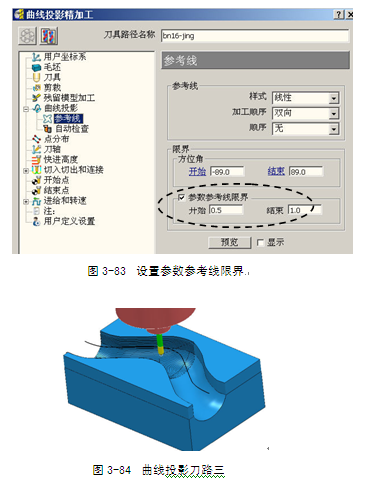投影曲线精加工策略与直线投影精加工策略非常相似,不同之处在于投影光源不是直线光源,而是一条曲线光源。通俗地,可以理解为一条曲线形氖光灯光源发射出光,在曲面上形成圆形(或者是直线、螺旋线)刀具路径,如图3-63所示。

曲线光源的位置用一条参考线来定义,因此,在使用该策略之前,应首先创建出参考线来。
在PowerMILL综合工具栏中,单击刀具路径策略按钮

,打开策略选取器,在精加工选项卡中选择投影曲线精加工,单击“接受”按钮打开投影曲线精加工表格,如图3-64所示。

在曲线投影精加工表格的策略树中,单击参考线树枝,调出参考线选项卡,如图3-65所示。
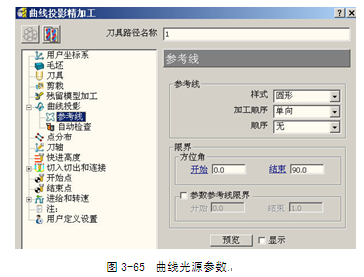
如图3-64、3-65所示曲线投影参数,新参数的含义如下。
1 曲线定义:选取一条已经存在的参考线,用来定义曲线光源的形状和位置。对参考线的要求是,该线必须是一整条曲线,而不能是包括若干段内部未连接成整体的曲线段组成的参考线。参考线既可以在PowerMILL系统中制作,也可以用专业的CAD软件创建后输入到PowerMILL 系统中,其位置可以在PowerMILL系统中调整。
2 参数参考线限界:定义曲线光源的长度。系统用百分率来表示长度。如设置开始值为0.5(即50%),结束值为1(即100%)时,表示只产生曲线中点到曲线终点这一段的曲线投影光线,因此,刀具路径也就只有一半。
对于某些曲面的U、V网格线分布不合适而造成使用曲面精加工策略无法生成合适的刀具路径时,常常可以使用投影曲线精加工策略来代替曲面精加工策略。
例5-4 导流槽零件型面精加工
如图3-66所示导流槽零件,要求编制导流槽型面的精加工刀具路径。

[数控编程工艺思路]
如图3-66所示零件,加工对象是零件中部的一条导流槽。对于这类流道特征的精加工,一般希望刀具路径沿流道的流向分布,解决类似加工需求正是投影曲线精加工策略的特长。另外,为了改善刀具的切削状态,拟配合使用自曲线刀轴矢量控制方法倾斜刀轴来加工。
[详细操作步骤如下]
步骤一 打开加工项目文件
(1)复制加工项目文件到本地硬盘:复制*:\Source\ch3\3-4 curve projection文件夹到E:\ PM MA2012目录下。
(2)打开加工项目:在下拉菜单条中,执行“文件”→“打开项目”,打开“打开项目”对话框,选择E:\ PM MA2012\3-4 curve projection文件夹,单击“确定”按钮,完成项目打开。
在本加工项目文件中,已经设置好了毛坯、快进高度、切削用量以及起始点和结束点等参数,并创建了一把直径为16mm的球头铣刀及刀具夹持。
步骤二 制作参考线以作为曲线投影光源
(1)产生参考线:在绘图区中选择如图3-67所示平面。
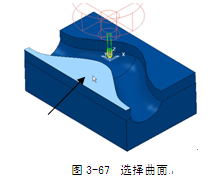
在PowerMILL资源管理器中,右击参考线树枝,在弹出的快捷菜单条中选择“产生参考线”,系统即产生一条名称为1,内容为空的参考线。
双击参考线树枝,将它展开,右击参考线1,在弹出的快捷菜单条中选择“插入”→“模型”,即将图3-67所选曲面的轮廓线转换为参考线,如图3-68所示。
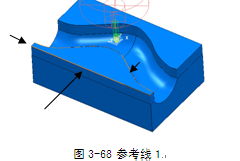
(2)编辑参考线:再次右击参考线1,在弹出的快捷菜单条中选择“编辑”→“分离已选”,将参考线1分离为若干段。
在查看工具条中单击普通阴影按钮

,将模型隐藏。在绘图区拉框选择如图3-69所示的部分参考线,单击键盘中的Delete(删除)键,将选中的部分参考线删除掉。
在PowerMILL资源管理器中,再次单击参考线1,在弹出的快捷菜单条中选择“编辑”→“合并”,系统弹出提示信息,如图3-70所示,显示已经将多段曲线合并为一整条。单击“确定”按钮关闭该信息对话框。
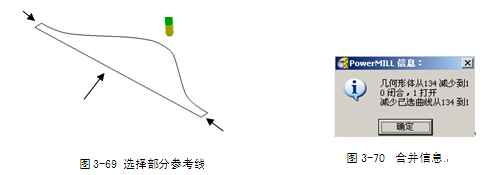
制作完成的参考线如图3-71所示。

(3)将参考线1移动到合适的位置:在PowerMILL资源管理器中,右击参考线1,在弹出的快捷菜单条中,选择“编辑”→“变换”→“移动”,调出曲线编辑器工具栏和移动工具栏。
在PowerMILL软件界面底部的信息工具栏中,单击打开位置表格按钮

,打开位置对话框,按图3-72所示设置移动距离和方向。设置完参数后,单击应用按钮,系统将参考线1移到至图3-73所示位置。

单击接受按钮,关闭位置对话框。单击勾按钮,关闭曲线编辑器工具栏。
在后续的刀具路径计算过程中,如果发现参考线1的位置不合适(即曲线光源的位置不合适),还可以多次进行类似的调整操作。
步骤三 计算流道型面三轴精加工刀路
打开投影曲线精加工表格,按图3-74所示设置加工参数。
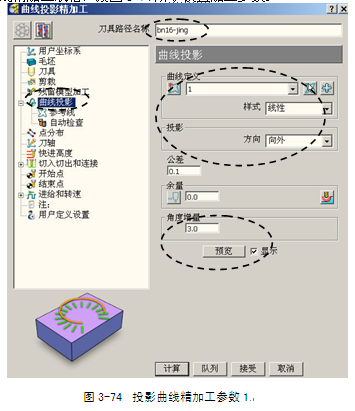
在曲线投影精加工表格的策略树中,单击参考线树枝,调出参考线选项卡,按图3-75所示设置参数。
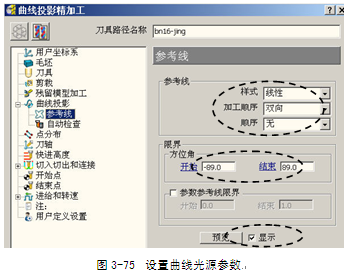
填写完参数后,勾选“显示”复选框,单击“预览”按钮,系统显示出曲线投影图案,如图3-76所示。
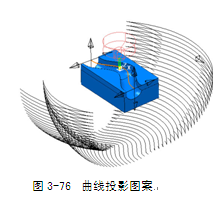
在曲线投影精加工表格的策略树中,双击切入切出和连接树枝,将它展开,单击连接树枝,调出连接选项卡,按图3-77所示设置参数。
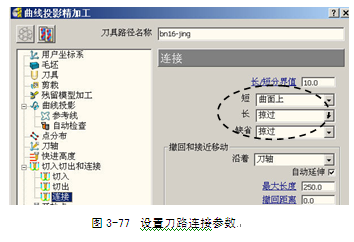
设置完全部参数后,单击“计算”按钮,系统计算出图3-78所示刀具路径。

我们希望刀具在切削侧壁时,刀轴稍微倾斜一个角度,避免刀杆与侧壁产生摩擦。为此,就要设置刀轴参数。在本例中,加工凹的S形槽,适合选择自曲线刀轴矢量控制方法。
无须关闭曲线投影精加工表格,下面制作自曲线刀轴矢量控制方法所需要的曲线,一般情况下,控制刀轴的曲线可以与曲线光源线形状相同,只需要适当调整位置即可。
步骤四制作控制刀轴的参考线
在PowerMILL资源管理器中,右击参考线1,在弹出的快捷菜单条中选择“编辑”→“复制参考线”,系统即复制出一条名为1_1的新参考线。
右击参考线1_1,在弹出的快捷菜单条中选择“激活”。
再次右击参考线1_1,在弹出的快捷菜单条中选择“编辑”→“变换”→“移动”,调出曲线编辑器工具栏和移动工具栏。
在PowerMILL软件界面底部的信息工具栏中,单击打开位置表格按钮

,打开位置对话框,按图3-79所示设置移动距离和方向。设置完参数后,单击应用按钮,系统将参考线1_1移到至图3-80所示位置。

单击接受按钮,关闭位置对话框。单击勾按钮,关闭曲线编辑器工具栏。
步骤五计算型面五轴精加工刀具路径
单击曲线投影精加工表格中的编辑参数按钮

,重新激活表格参数。在曲线投影精加工表格的策略树中,单击刀轴树枝,调出刀轴选项卡,按图3-81所示设置刀轴参数。
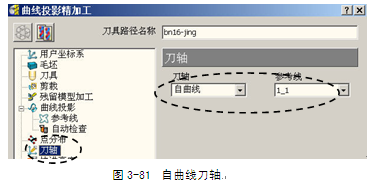
如图3-81所示刀轴对话框,设置刀轴在加工时通过参考线1_1,从而倾斜刀轴。
单击曲线投影精加工表格中的“计算”按钮,系统计算出图3-82所示刀具路径。

步骤六参数参考线限界选项的应用
某些情况下,我们只希望加工型面的一部分,这时,可以使用参数参考线限界功能。
单击曲线投影精加工表格中的编辑参数按钮

,重新激活表格参数。在曲线投影精加工表格的策略树中,单击参考线树枝,调出参考线选项卡,按图3-83所示参数,单击“计算”按钮,系统计算出图3-84所示刀具路径。
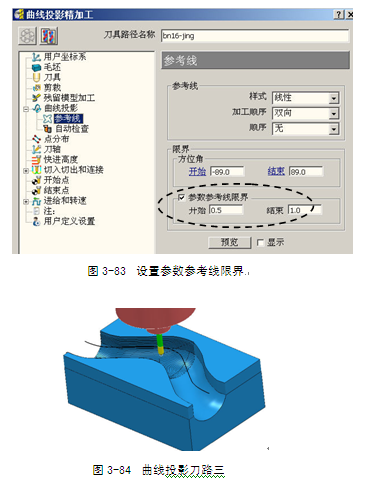
单击“取消”按钮,关闭曲线投影精加工表格。
步骤七保存项目文件
在PowerMILL下拉菜单条中,执行“文件”→“保存项目”,保存该项目文件。

 ,打开策略选取器,在精加工选项卡中选择投影曲线精加工,单击“接受”按钮打开投影曲线精加工表格,如图3-64所示。
,打开策略选取器,在精加工选项卡中选择投影曲线精加工,单击“接受”按钮打开投影曲线精加工表格,如图3-64所示。

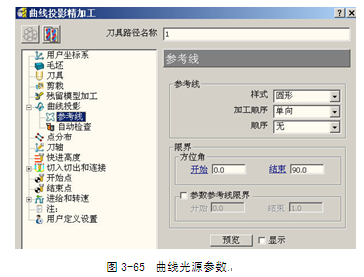

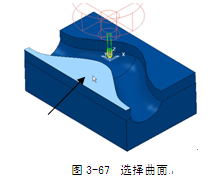
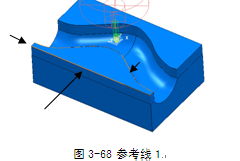
 ,将模型隐藏。在绘图区拉框选择如图3-69所示的部分参考线,单击键盘中的Delete(删除)键,将选中的部分参考线删除掉。
,将模型隐藏。在绘图区拉框选择如图3-69所示的部分参考线,单击键盘中的Delete(删除)键,将选中的部分参考线删除掉。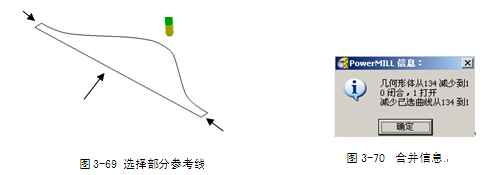

 ,打开位置对话框,按图3-72所示设置移动距离和方向。设置完参数后,单击应用按钮,系统将参考线1移到至图3-73所示位置。
,打开位置对话框,按图3-72所示设置移动距离和方向。设置完参数后,单击应用按钮,系统将参考线1移到至图3-73所示位置。

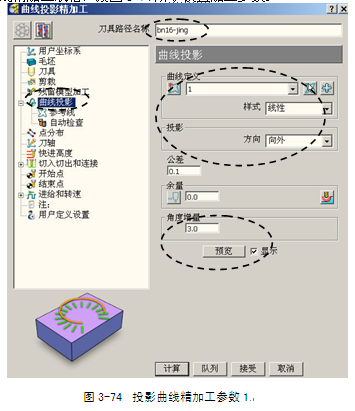
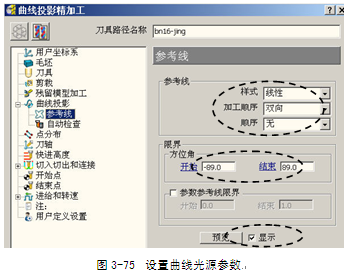
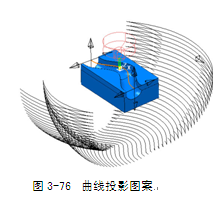
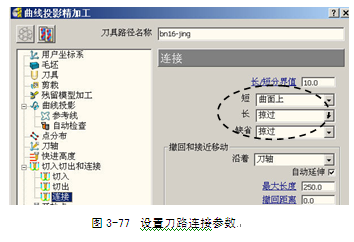

 ,打开位置对话框,按图3-79所示设置移动距离和方向。设置完参数后,单击应用按钮,系统将参考线1_1移到至图3-80所示位置。
,打开位置对话框,按图3-79所示设置移动距离和方向。设置完参数后,单击应用按钮,系统将参考线1_1移到至图3-80所示位置。

 ,重新激活表格参数。在曲线投影精加工表格的策略树中,单击刀轴树枝,调出刀轴选项卡,按图3-81所示设置刀轴参数。
,重新激活表格参数。在曲线投影精加工表格的策略树中,单击刀轴树枝,调出刀轴选项卡,按图3-81所示设置刀轴参数。
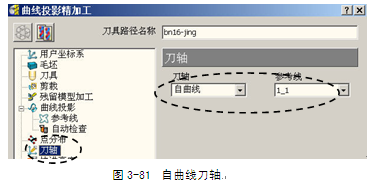

 ,重新激活表格参数。在曲线投影精加工表格的策略树中,单击参考线树枝,调出参考线选项卡,按图3-83所示参数,单击“计算”按钮,系统计算出图3-84所示刀具路径。
,重新激活表格参数。在曲线投影精加工表格的策略树中,单击参考线树枝,调出参考线选项卡,按图3-83所示参数,单击“计算”按钮,系统计算出图3-84所示刀具路径。